I det här inlägget har jag delat en enkel guide om hur man tar bort en Shopify-butik?
Shopify anses vara ett av de bästa e-handelssystemen som finns tillgängliga idag. Det tillåter kontoregistrering, skapandet av en onlinebutik och tillfällig eller permanent uppsägning av butiksmedlemskapet.
Som du kanske redan är medveten om, även om Shopify är en fantastisk plattform, kommer dess flöde fortfarande att fluktuera, precis som du kan stöta på ovälkomna problem någon gång. Vilka åtgärder kan du vidta för att förhindra dessa händelser och skapa en ny väg för dig själv?
Finns det något sätt att migrera en Shopify-butik till en annan webbplats eller e-handelsplattform, som Magento eller WooCommerce, utan att behöva bygga en ny webbplats?
Det här inlägget ger instruktioner om hur du tar bort ditt Shopify-konto och avbryter ditt Shopify-prenumeration för att lösa dessa problem.
Du kan välja att ta bort ditt Shopify-konto om du är redo att lämna plattformen. Alternativt kan du helt enkelt säga upp prenumerationen och returnera den vid ett senare tillfälle.
Följande är en detaljerad guide för din referens.
Innehåll
Hur tar man bort en Shopify-butik? Saker att göra innan du tar bort ditt Shopify-konto
Saker du bör veta innan du tar bort ditt Shopify-konto:
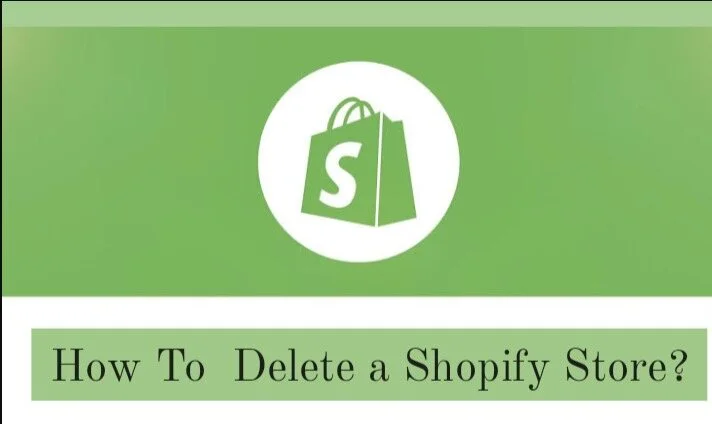
- Eftersom Shopifys supportteam inte kan stänga din butik manuellt måste du göra det själv. Kom ihåg att bara du har möjlighet att stänga din Shopify-butik.
- När du stänger din Shopify-butik kommer ditt konto också att avslutas. Du kommer inte längre att ha tillgång till administrationssidan. Det skulle vara förvånande om du fortsatte att administrera det. Därför är det att föredra att tillfälligt stänga butiken framför att stänga den permanent.
- När butiken stängs kommer butikens namn och URL att gå förlorade (läs om hur du ändrar Shopify-butikens URL). Med andra ord kan du inte återuppliva ett företag med samma namn och URL.
- Om din butik använder en gratis provperiod och du ännu inte har valt en prisplan kommer du inte att behöva vidta några åtgärder. Om du följer metoderna i det här inlägget kommer du att kunna stänga din butik effektivt. Noterbart kan du inte förlänga testperioden om du stoppar din butik inom testperioden. Dessutom, om din provperiod har gått ut och du vill starta om din butik, måste du välja en lämplig prisplan.
Innan du tar bort ditt Shopify-konto finns det några saker du behöver göra
- Du måste betala alla räkningar och avgifter som är skyldiga Shopify. Om du inte har slutfört det här steget kommer du inte att kunna stänga av din Shopify-butik.
- Om du har, kontakta tredjepartsleverantörer. Informera dem om dagen då ditt Shopify-konto och din butik kommer att stängas.
- Det är sant att om du bara avinstallerar appar från Shopify kommer de att fortsätta att debitera dig, särskilt appar med månadsavgift. Därför är det mest försiktiga tillvägagångssättet att göra det direkt med hjälp av appar. Detta kommer att förhindra att appar laddar dig. Kom ihåg detta innan du pausar eller stänger din butik.
- Om du tänker byta till en annan webbplatsbyggare bör du överföra din anpassade domän. Dessutom, om du köpte den från en tredje part måste du ta bort den omedelbart. Annars kan du inte använda den här anpassade domänen för en annan onlinebutik eller webbplats.
Hur man tar bort Shopify-konto helt?
Steg 1: Gå till Inställningar
Först måste du se till att du är inloggad på ditt Shopify-konto. Du måste då vara på adminsidan. Undersök menyn till vänster och tryck sedan på ikonen Inställningar längst ner.
Steg 2: Välj ett konto
Här hittar du många möjligheter. Undersök kontoområdet och tryck på det för att komma åt kontosidan.
Steg 3: Klicka på Stäng butik längst ner på sidan
Vänligen scrolla ner på sidan till botten. Du kommer att se butiksstatusfältet. Detta område tillåter anpassning av butiksstatus. Följaktligen kan du säkert stänga din butik här.
Efter att ha övervägt noggrant och bestämt dig för att stänga din Shopify-butik klickar du på alternativet Stäng butik. Jag har taggat följande bild så att du snabbt kan hitta den.
Detta steg kommer att förbjuda henne att göra det om en illvillig användare har besökt din butiks administrationssida och godtyckligt stängt den.
Med andra ord är det här steget avsett att verifiera dig på nytt och säkerställa att du är den som stänger din butik själv. Ange ditt lösenord och klicka sedan på Bekräfta för att fortsätta.
Steg 5: Klicka på Stäng när du har valt orsaken
Shopify kommer att fråga dig varför du vill stänga butiken i denna fas. Detta visar deras nyfikenhet och underlättar deras förståelse.
De kan samla in fler idéer för att förbättra kundservicen och ändra eller förbättra allt som är olämpligt. Glöm inte att ange en orsak och klicka på knappen Stäng.
Hur man avbryter Shopify-prenumeration?
pausa eller avbryta ditt köp Shopify-prenumeration är ett utmärkt alternativ för dig eftersom det låter dig öppna din Shopify-butik igen när som helst.
Det ger dig flexibiliteten att bestämma när du ska öppna igen, och du behöver inte ångra att du stängde butiken om du bestämmer dig för att öppna den igen. I synnerhet kommer din pausbutik att se till att ditt konto fortsätter.
I motsats till att stänga butiken kommer ditt konto att avslutas. Följ dessa steg för att pausa ditt Shopify-konto om du tycker att det är vettigt.
Steg 1: Välj Inställningar
Först måste du se till att du är inloggad på ditt Shopify-konto. Du måste då vara på adminsidan. Undersök menyn till vänster och tryck sedan på ikonen Inställningar längst ner.
Steg 2: Välj ett konto
Det finns många alternativ här. Du kan flytta till kontosidan genom att trycka på avsnittet Konto.
Steg 3: Klicka på Pausa butik längst ned på sidan
Vänligen scrolla ner på sidan till botten. Du kommer att se butiksstatusfältet. Detta område tillåter anpassning av butiksstatus. Följaktligen kan du säkert stänga din butik här.
Efter eftertänksamt övervägande och en vilja att återvända inom en acceptabel tid, tryck på knappen Pausa butik. Jag har taggat följande bild så att du snabbt kan hitta den.
Steg 4: Verifiera din faktureringscykel
I detta steg kommer en ny dialogruta att dyka upp. Du måste granska all information och bekräfta specifikationerna för faktureringscykeln.
Snabblänkar:
- Hur man enkelt implementerar Google Authorship
- Hur du snabbt får din blogg på Google
- Hur man designar en bloggmall för Blogger
Slutsats: Hur tar man bort en Shopify-butik?
I ett nötskal, företagare ogillar att tillfälligt stoppa eller stänga sina butiker. Mot bakgrund av detta önskar jag dig en vilsam natt eller en blomstrande fortsättning på dina affärssträvanden.
Den här artikeln om hur man tar bort ett Shopify-konto och avbryter en Shopify-prenumeration är skriven med enkla instruktioner och bilder. Jag hoppas att du tycker att det är användbart och att du gör det ordentligt.

